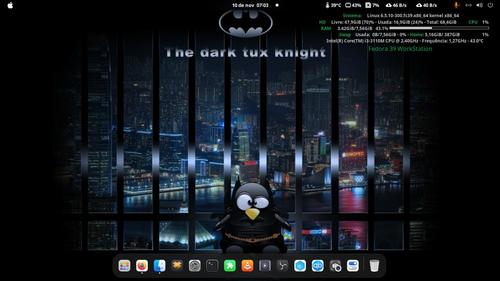Configuração básica do Conky para mostrar informações sobre a sua máquina no Desktop
Tutorial básico com exemplo de configuração funcional do arquivo .conkyrc para ter informações sobre a sua máquina diretamente no desktop.
[ Hits: 5.954 ]
Por: Perfil removido em 01/05/2024
O que é e como instalar o Conky
Para instalar o Conky, use o comando de instalação via terminal da sua distribuição. Por exemplo:
Fedora:
sudo dnf install conky
Debian e derivados:
sudo apt install conky
Arch Linux e derivados:
sudo pacman -S conky
O Conky vai precisar de um arquivo de configuração chamado ".conkyrc" (com um ponto na frente) que fica na raiz da pasta do usuário. Vamos ver isso na próxima página.
2. Criando o arquivo de configuração .conkyrc
3. Mudando algumas especificações do arquivo .conkyrc
4. Executando o Conky e testando as configurações
5. Colocando o Conky para iniciar junto do sistema
Particionamento GPT - Conceitos básicos
Linux ou Windows? Eis várias questões
Repensando o PID 1 - Lennart Poettering
APT - Fantástico gerenciador de pacotes
Otimizando o Sabayon Linux (inclusive o Firefox)
Criando sites para intranet e trabalhos em equipe com o DokuWiki
Ótimo artigo e muito completo.
______________________________________________________________________
Inscreva-se no meu Canal: https://www.youtube.com/@LinuxDicasPro
Repositório GitHub do Canal: https://github.com/LinuxDicasPro
Grupo do Telegram: https://t.me/LinuxDicasPro
Meu GitHub Pessoal: https://github.com/mxnt10
Patrocínio
Destaques
Artigos
librePods: liberte seus AirPods em 2026
Bluefin - A nova geração de ambientes de trabalho Linux
Como atualizar sua versão estável do Debian
Dicas
Instalando e definindo as novas fontes Adwaita no GNOME
Configurar aviso da temperatura da CPU no Conky
Pós-instalação do elementary OS 8.1
Quer auto-organizar janelas (tiling) no seu Linux? Veja como no Plasma 6 e no Gnome
Copiando caminho atual do terminal direto para o clipboard do teclado
Tópicos
archlinux resolução abaixou após atualização [RESOLVIDO] (19)
Após todos esses anos... youtube! (0)
Conky não mostra temperaturas da CPU no notebook (14)
Registro do 'last&qu... errado [RESOLVIDO] (9)
O WiFi não reconhece minha rede depois que o processo de suspensão é r... (2)
Top 10 do mês
-

Xerxes
1° lugar - 153.351 pts -

Fábio Berbert de Paula
2° lugar - 66.708 pts -

Buckminster
3° lugar - 25.090 pts -

Alberto Federman Neto.
4° lugar - 21.606 pts -

Mauricio Ferrari
5° lugar - 20.287 pts -

Daniel Lara Souza
6° lugar - 19.031 pts -

edps
7° lugar - 18.797 pts -

Alessandro de Oliveira Faria (A.K.A. CABELO)
8° lugar - 17.401 pts -

Andre (pinduvoz)
9° lugar - 16.860 pts -

Diego Mendes Rodrigues
10° lugar - 15.480 pts